Тот момент, когда нужная вещь выходит из строя — далеко не самый приятный в жизни. Особенно, если это любимые наушники.
Для современного человека это неотъемлемая составляющая в повседневной жизни. Послушать музыку / аудиокнигу, позалипать в видосики в инсте или ютубе — ну вы поняли… Гораздо удобнее в наушниках, если не хочешь кому либо мешать, или наоборот.
Причин поломки может быть много.
И если Ваши наушники выглядят не как то так:
то в 99% случаев ситуация поправима )
Рассмотрим самые часто встречаемые случаи, когда не работают беспроводные наушники
ОСНОВНЫЕ ВИДЫ НЕИСПРАВНОСТИ:
1. Ваши наушники подключены через Bluetooth, а в некоторых ситуациях сигнал Bluetooth может передаваться с помехами или ослабевать. Для начала стоит убедится в том, что вокруг отсутствуют такие источники — микроволновки, другие wi-fi или Bluetooth устройства (роутер, радионяня, мощный генератор электромагнитного импульса и тд)

2. Чистим уши наушники.
Причина искаженного звука может быть на сетке наушника. Потому для начала внимательно осматриваем оба AirPods-а на предмет наличия на сетке динамиков и вокруг посторонних субстанций и приводим наушники в порядок (как это делается — можно нагуглить).
Этот способ менее подходящий

3. Если вышеперечисленное не помогло и по прежнему не работают беспроводные наушники — листай ниже
Один наушник разряжается быстрее (не связанно с естественным износом)
В любой паре беспроводных наушников есть главный. Как правило роль принимающего сигнал играет правый наушник. По этому ведущий наушник разряжается немного быстрее, поскольку помимо основной функции, ему приходится мгновенно передавать информацию на ведомый, как правило левый, наушник. Что бы музыка и другие передаваемые звуки звучали синхронно, главный девайс воспроизводит сигнал с небольшой задержкой.
Если разница в степени разряда наушников составляет менее 10 % — это не повод для беспокойства. Если более — значит девайс по каким либо причинам находится в постоянном поиске своей пары, что непосредственно сказывается на автономности.
Решение есть — листай ниже.
Если один или оба наушника вдруг перестали конектится к устройству, то первым делом нужно просто вернуть их в кейс и закрыть крышку на 10-15 секунд. Далее открываем кейс рядом с устройством, вставляем наушники в уши. Еще через 3-4 секунды наушники должны автоматически подключиться к устройству (с которым они уже были «знакомы»), если такое находится поблизости и в рабочем состоянии.
Если наушники все равно не подключились, то далее надо выключить-включить Bluetooth устройства к которому были «привязаны» наушники, и к которому в данный момент времени они не хотят подключаться.
По прежнему не подключаются? Листай ниже.
Итак, кажется не работает микрофон, собеседник вас плохо слышит, качество звука с началом звонка и вообще любого способа активации микрофона резко падает.
Если коротко, то проблема в Bluetooth. Стандарт сильно ограничен в максимальном объёме передаваемой информации в секунду. Чтобы добиться лучшего звучания наушников и стабильного соединения, для передачи аудиоданных используются сложные алгоритмы сжатия и распаковки сигнала — кодеки. Они же, в свою очередь, поделены на два профиля работы: A2DP и HFP. Первый для музыки и аудио в целом, с поддержкой более 10 различных кодеков. Он «односторонний», поддерживает стерео и заточен под входящий сигнал от источника звука.
HFP, в свою очередь, «двусторонний» — используется для одновременного приёма звука и передачи сигнала на устройство, то есть записи с микрофонов наушников. При звонке Bluetooth-наушники переключаются на использование профиля HFP.
Из-за ограниченной пропускной способности стандарта Bluetooth с профилем HFP наушники не будут воспроизводить звук в таком же высоком качестве, как это возможно с A2DP. Ведь одновременно канал BT загружен двумя аудиопотоками, которым приходится серьёзно «ужиматься», чтобы сохранить стабильность и скорость соединения.
Поэтому звук во время разговора, как и качество передачи вашего голоса, настолько плох в 99,9% всех Bluetooth-наушников.
Некоторые манипуляции все же могут помочь улучшить звук микрофона:
1. Проверяем уровень заряда и ставим их на зарядку минимум на полчаса (а лучше, заряжаем их вместе с кейсом до 100%)
2. Проверяем настройки микрофона в настройках наушников — в iPhone открываем «Настройки» > Bluetooth > тапаем букву «i» возле названия AirPods > «Микрофон» > активируем «Автопереключение AirPods« — в таком режиме наушники будут автоматом включать лучший микрофон из пары (или работающий)
3. Осматриваем «отверстия-входы» микрофонов в «ножках» наушников на предмет наличия там грязи или пыли и аккуратно их очищаем
4. Перезагружаем iPhone (iPad, Mac и другой девайс), к которому подключены наушники
5. Если улучшений не произошло, листаем ниже
Перезагрузка наушников и разрыв пары с устройством
Как вы уже поняли, именно этот способ решает большинство проблем с любыми TWS наушниками. Если не работают беспроводные наушники — нужно выполнить в правильном порядке все следующие манипуляции.
Разрыв пары с наушниками
Разрыв пары с iPhone:
- Перейдите в раздел «Настройки» > «Bluetooth».
- Найдите устройство, с которым необходимо разорвать пару, и нажмите кнопку «Сведения»
.
- Нажмите «Забыть это устройство».
- Перезапустите iPhone.
Разрыв пары с другим устройством :
- На устройстве перейдите в меню настроек Bluetooth и убедитесь, что Bluetooth включен. Например, на устройстве Android перейдите в раздел «Настройки» > «Подключенные устройства» > «Настройки подключения» > «Bluetooth».
- Разорвите пару с вашими наушниками или «забудьте» их.
- Перезапустите свое устройство.
Перезагрузка наушников
Процедура проста, занимает меньше минуты и позволяет решить множество проблем программного характера. В добавок к этому, после перезагрузки наушники, как правило, подключаются быстрее.
- Вкладываем AirPods в кейс.
- На задней части кейса находим кнопку, нажимаем её и удерживаем нажатие не менее 20-30 секунд.
- Загорается оранжевый огонек на кейсе — перезагрузка завершена, закрываем кейс.
- Открываем кейс рядом с iPhone и следуем инструкции в появившемся окне подключения. В другом устройстве находим их в настройках Bluetooth и подключаемся.
Надеемся проблема решена.